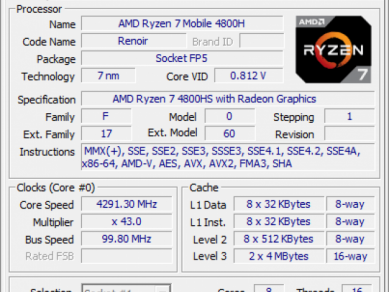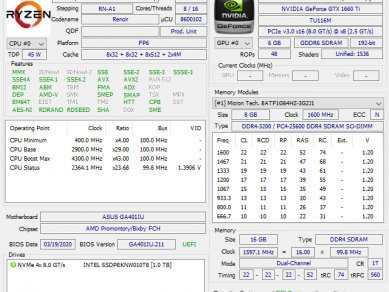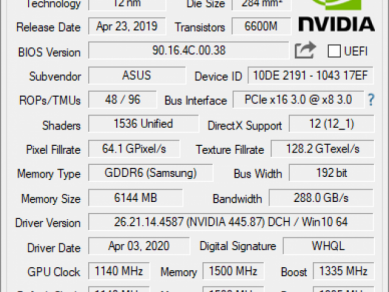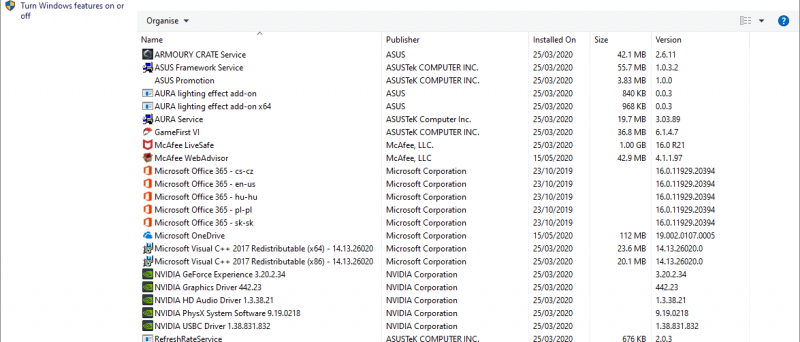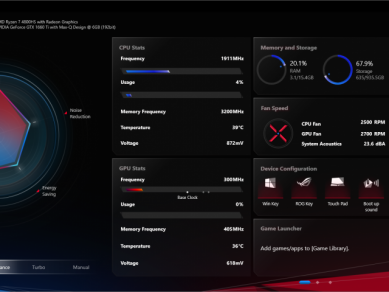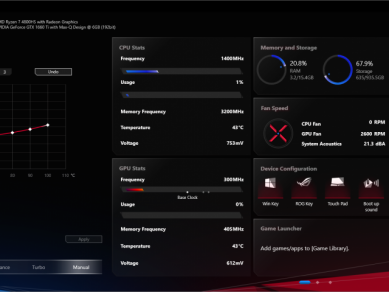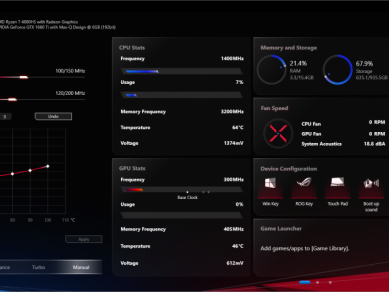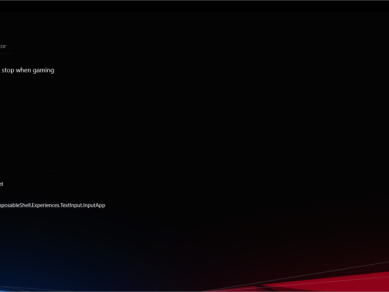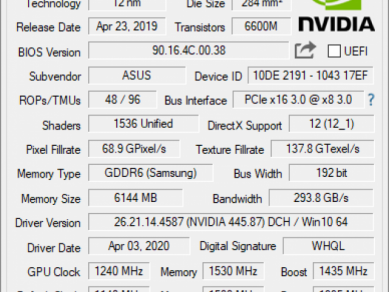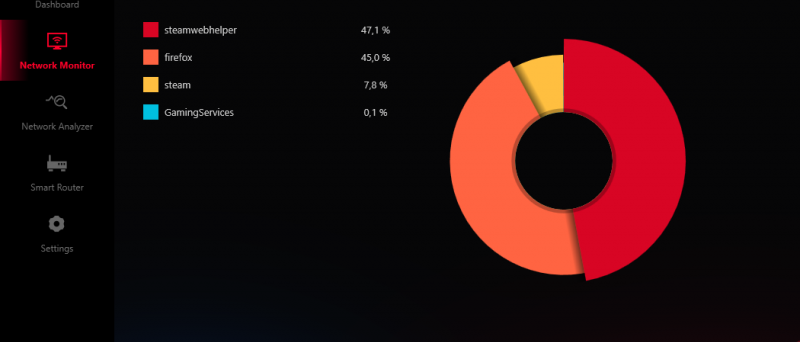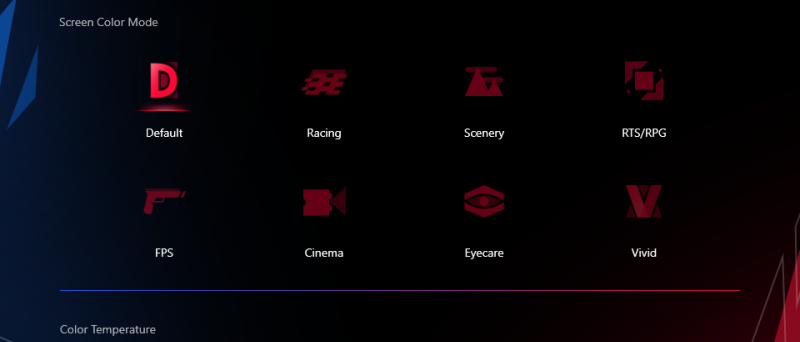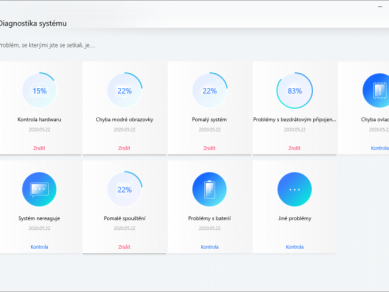RECENZE: ASUS ROG Zephyrus G14 – aneb výkonné monstrum v malém těle
Kapitoly článků
Dnes se podíváme na ASUS ROG Zephyrus G14 GA401IU a to v provedení bez AniMe Matrix LEDek na zadním víku displeje. V ČR bude možné tento notebook zakoupit za 42 490Kč s DPH a nabízí poměrně zajímavé hardwarové parametry, ty vypadají následovně:
- AMD Ryzen 7 4800HS – 2,9GHz, Turbo až 4,3GHz, 8MB L3, 35W TDP, 8C/16T
- 2x8GB DDR4-3200 CL22 RAM – 8GB připájeno na desce
- NVIDIA GeForce GTX 1660 Ti 6GB GDDR6 Max-Q – 60W TDP
- Intel 660p 1TB PCIe x4 NVMe SSD
- 14“ 1920x1080 120Hz LCD
- Intel AX200NGW (802.11ax + Bluetooth 5.1)
- 4cell 76Wh baterie
- 180W napájecí adaptér
- Windows 10 Home v1909
Na malou chvilku provedu menší odbočku k procesoru, Ryzen 7 4800HS je v podstatě stejný kus křemíku jakým je Ryzen 7 4800H v nedávno testovaném ASUS TUF Gaming A15 notebooku. Jsou zde ale rozdílné napájecí limity, zatím Ryzen 7 4800H suše drží 45W napájecí limit, ASUS se rozhodl Ryzen 7 4800HS nakonfigurovat lehce jinak. Došlo ke zvednutí Turbo boostu o celých 100MHz při využití malého množství jader, což může v některých situacích přidat trochu výkonu. Nicméně chování připomíná trochu boost Intel procesorů, Ryzen 7 4800HS totiž může využít až 54 Wattů energie po dobu cca pěti až deseti sekund, poté se napájecí limit sníží na 42 Wattů a zde procesor může pracovat po dobu několika minut, při delší zátěži se sníží napájecí limit na 35 Wattů, kde zůstane, dokud zátěž neodejde.
Konec odbočky, pojďme se podívat na balení notebooku, samotný notebook a samozřejmě i do jeho útrob. ASUS mi zaslal již prodejní kus, který bude k mání u distributorů, nejedná se tedy o nějaký speciální prototyp nebo něco podobného. Samotná krabice se snadno rozevře a naskytne se nám pohled na samotný notebook, který má v horním víku zvláštní tečkování.
Uvnitř krabice dále najdeme 180W napájecí adaptér, který je má poměrně rozumné rozměry, velikostí je podobný spíše starším 130/135W DELL/Lenovo adaptérům. Trochu zvláštní je použití zahnutého jacku o 90°, napájecí konektor tak může překážet u HDMI výstupu, nebo vedle chlazení, rovný by byl dle mého názoru lepší, ale jedná se o drobnost.
V krabici najdeme ještě zjednodušený manuál, ale jinak prakticky nic. Nyní tedy k samotnému notebooku, horní víko je nezvykle tečkované, nicméně zde se jedná víceméně o designový prvek, dražší verze mají v těchto tečkách osazené LEDky a umožňují tak na zadním víku zobrazovat různá loga, obrázky, prostě cokoliv co půjde nakreslit. Rozměry notebooku jsou 17,9 x 324 x 220 milimetrů(výška x šířka x hloubka). Hmotnost dosahuje necelých příjemných 1,7kg, přičemž modely s RTX 2060 a AniMe Matrix LEDkami mohou mít až 1,8kg.
Na zadním víku také najdeme lesknoucí se logo ASUS ROG, existující již od roku 2006. Zajímavá je také zadní část notebooku, ta slouží čistě pro výfuk chlazení a tvar těla je zde šipkovitý, část vzduchu tedy proudí směrem dolů, část směrem nahoru. Veprostřed pak najdeme nápis Zephyrus.
Všechny porty má notebook pouze na levé a pravé straně. Na levé straně najdeme jeden výdech chlazení, napájecí DC jack, HDMI 2.0, USB-C a 3,5mm audio combo jack. U USB-C konektoru se na chvíli zastavím, Zephyrus G14 je taková menší zvláštnost, tento USB-C konektor je totiž přímo připojen do grafické karty NVIDIA GeForce GTX 1660 Ti a ASUS takto využívá jeden extra výstup. Z USB-C lze navíc vyvést DisplayPort, takže není problém připojit i nějaký dok nebo monitor. Dále USB-C poskytuje Power Delivery, maximálně sice 65 Wattů, ale i to se počítá a vnímám to jako obrovskou výhodu, pokud si zapomeneme velký adaptér doma. Notebook totiž lze s USB-C nabíječkou normálně provozovat, ale ASUS varuje, že není možné získat maximální výkon, rozhodně ne z grafické karty, procesorový výkon však omezený není, vejde se do napájecího limitu. Jen bych si dal pozor na typ zátěže, pokud je notebook zcela vybitý, baterie je totiž standardně dobíjena až šedesáti Watty, postupem času se tato hodnota sníží na nějakých třicet, ale i tak bude mít 65W USB-C adaptér dost věcí na práci.
Na druhé straně notebooku najdeme další výfuk chladiče, zámek typu Kensington, dva USB-A porty s rychlostí 5Gb/s a druhý USB-C 10Gb/s port. Tento port je čistě USB-C 10Gb/s a nenabízí tak možnost připojení monitoru, adaptéru a tak podobně.
Čtečka SD karet a RJ45 na notebooku bohužel chybí, ale je to daň za relativně malé tělo a výkonné komponenty. Přes USB-C můžeme ale připojit různé doky, redukce, huby a tak podobně.
Nyní je čas notebook odklopit a podívat se na klávesnici, displej a tak podobně. Zde se objevuje další specialitka Zephyrusu a to sice neobvyklé řešení pantů displeje. Displej se tradičně vyklopí směrem dozadu, ale zároveň přizvedne zadní část notebooku, která díky tomuto řešení sedí právě na displeji. Pod displejem je i menší výřez, takže chlazení může foukat do prostorou. Zvednutí také zlepší airflow a sání ventilátorů zespodu. Osobně bych měl obavy, zda to nebude moc náročné na panty, ale minimálně na rychlý pohled se zdají být dostatečně robustní a jejich odolnost ukáže čas.
Klávesnice má poměrně dobré rozložení, zapínací tlačítko je zde separátně a tak se nekoná nějaký trolling ve formě jeho integrace do hlavní části klávesnice. Nad klávesnicí je navíc sekce čtyř kláves, které jsou dedikované na ovládání hlasitosti, což velmi cením, jelikož jsem na něco podobného navyklý z ThinkPadů, chybí jen klávesa pro ztlumení reproduktorů, nicméně na to stačí použít kombinaci Fn+F1.
Klávesnice je samozřejmě podsvícená a to sice bílou barvou, RGB LEDky zde nenajdeme, můžeme tak pouze podsvícení vypnout nebo ho regulovat.

V prostřední části jsou také tři stavové LEDky, najdeme zde LEDku napájení, LEDku nabíjení baterie a aktivitu disku, což je něco co mnoho jiných výrobců opouští.
Pod klávesnicí najdeme také celoklikací touchpad/clickpad, podporuje samozřejmě i gesta, která můžeme konfigurovat přímo ve Windows 10. Po stranách jsou také reproduktory, jedná se o přídavné výškové reproduktory s RMS výkonem 0,7 Wattu každý, přičemž dále zde najdeme dva hlavní 2,5W reproduktory ve spodní části notebooku.
ASUS ROG Zephyrus G14 používá 14“ „IPS like“ FullHD displej s obnovovací frekvencí 120 Hz, což ocení hráči, ale řekl bych, že i nehráči, vše je jednoduše plynulejší. Není zde nějak automatika, která by displej zpomalila třeba 60 Hz při provozu na baterii, běží pořád na 120 Hz. Displej má matnou antireflexní povrchovou úpravu, takže neslouží zároveň jako zrcadlo, což je pozitivní.
Nad displejem sedí dva stereo mikrofony a žádná webkamera. Žádný Zephyrus G14 nebude mít zabudovanou webkameru, což považuji za velké plus, nemusel bych tak řešit její případné fyzické odpojení, ale chápu, že je to můj subjektivní názor.
Nyní nastal čas podívat se do útrob Zephyrusu, případné rozebírání je opět velmi přímočaré. Spodní víko drží na místě celkem čtrnáct šroubů, na které nám stačí obyčejný křížový šroubovák. Po jejich odšroubování doporučím využít nějaký plastový nástroj na otevírání mobilních telefonů, kryt totiž na místě drží plastové zobáčky, které nechceme zlomit.
Poté lze odklopit spodní vanu, ta má v sobě dvě vyztužení pod ventilátory a můžeme vidět všechny větrací otvory.
Nyní k samotnému notebooku, ASUS zde použil červené PCB, které celkem dobře ladí s černými chladiči, nicméně uživatel ho typicky nikdy neuvidí. Začnu tedy odspodu, kde dominuje velká čtyřčlánková 76 Wh baterie, která má poměrně vysoké napětí, celých 15,4V. Pod baterií jsou magnetky co drží zaklapnuté horní víko displeje, dva 2,5W reproduktory a to je víceméně vše.
Nad baterií vlevo najdeme černou krycí pásku, která skrývá další teplovodivou pásku, pod kterou je systémový disk. ASUS zde použil Intel 660p 1TB PCIe NVMe x4 Gen3 SSD, což je poměrně levný QLC disk, notebooku by dle mého názoru posloužil nějaký výkonnější OEM Samsung, ale i toto řešení není zlé.
Pod SSD bydlí další M.2 slot, ve kterém sedí WiFi karta Intel AX200 podporující nový standard WiFi 6 a Bluetooth 5.2. Kartu je v případě nutnosti možné vyměnit, což je pozitivní, antény vedou pro lepší zisk do displeje.
Veprostřed notebooku najdeme jeden SODIMM slot s jedním Micron MTA8ATF1G64HZ-3G2J1 8GB DDR4-3200 CL22 modulem. Dalších 8GB DDR4-3200 RAM je bohužel připájeno na základní desce, což zhoršuje případný upgrade v budoucnu. Aktuálně je možné přidat dalších 16GB RAM, zda v notebooku fungují 32GB SODIMMy netuším, neboť žádné nemám. Nicméně ASUS údajně chystá modely, které budou mít 16GB RAM připájeno + 16GB v přídavném slotu, pokud je tedy cílem více RAM, může mít smysl počkat na tyto verze.
Zbytek notebooku zabírá chlazení, najdeme zde celkem čtyři výfuky a dva 45mm 12V ventilátory. Procesor má dedikovaný výfuk v levé části a sdílí dvě heatpipe s grafickou kartou do obou zadních výfuků. GTX 1660 Ti má navíc jednu heatpipe přivedenou do chladiče v pravé části notebooku. Dokonce je zde dedikovaná heatpipe odvádějící teplo z GPU VRAM a VRM CPU i GPU do zadního výfuku. Ventilátory se podobně jako na ASUS TUF Gaming A15 nikdy nezastavují a točí se minimálně na nějakých 2200-2500 RPM, nicméně u Zephyrusu je můžeme ručně konfigurovat v ASUS Armoury Crate.
Software
Na notebooku byl předinstalovaný antivirus McAfee LiveSafe, který jsem promptně poslal pryč a také několik dalších programů, které můžete vidět na následujícím screenshotu.
Armoury Crate
Armoury Crate je na ASUS noteboocích poměrně užitečný nástroj, můžeme zde konfigurovat napájecí profily, ASUS zde má k dispozici rovnou pět profilů. Při připojeném adaptéru se použije režim Performance, ve Windows se tak aktivuje napájecí profil High Performance, profil Silent pak značí úsporný režim, Turbo způsobí to, že se ventilátory roztočí na maximální otáčky, což bych spíše nedoporučoval, mimo zrychlení ventilátorů dojde ještě k přetaktování GeForce GTX 1660 Ti a to jak GPU, tak pamětí, ale zvýšená hlučnost za to dle mého názoru nestojí. Nicméně nic nám nebrání používat napájecí profil přímo ve Windows, třeba i ten od AMD skrze instalaci chipset ovladačů. Klávesovou zkratkou Fn+F5 můžeme tyto režimy přepínat. Novinkou je také položka Manual, můžeme si konfigurovat dle chuti oba dva ventilátory a dokonce i přetaktovat grafickou kartu. Tuto možnost opět velmi cením, protože mi přijde, že se ventilátory v malé zátěži točí příliš rychle a v idle víceméně zbytečně. ASUS samozřejmě varuje, že úpravou těchto nastavení můžeme způsobit potíže a nestabilitu a údajně by mělo být možné nabootovat do Windows recovery podržením zapínacího tlačítka po dobu patnácti vteřin.
V programu je možné také monitorovat teploty a otáčky ventilátorů, dokonce zde dochází i k jistému měření hlučnosti, ale není mi jasné, zda se jedná o nějaký výpočet, nebo zda je to opravdu nějak reálně měřené. Přikládám ještě pro zajímavost screenshoty při použití ASUS ROG GPU boostu.
Také zde můžeme konfigurovat podsvícení klávesnice a vytvářet profily pro konkrétní hry, které pak mění podsvícení nebo podání zvuku.
GameFirst VI
Nástroj GameFirst VI slouží primárně pro traffic shaping, můžeme zde monitorovat síťový provoz a také konfigurovat prioritu konkrétním hrám a programům. Program dokonce detekuje typ použitého WiFi routeru a pokud se jedná o produkt ASUS je možné zadat přihlašovací údaje a pak může dojít k optimalizacím síťového provozu pro konkrétní zařízení už na straně WiFi routeru, takové QoS na steroidech.
Dolby Access
V tomto nástroji můžeme konfigurovat audio, konkrétně vychytávky ála Dolby Atmos, ale doporučil bych používat spíše nějaká kvalitní sluchátka.
ROG Gamevisual
V tomto nástroji můžeme měnit teplotu barev displeje a také to má vliv na podsvícení klávesnice.
MyASUS
V tomto nástroji si můžeme zjistit záruku ASUS notebooku a nějaké další detaily. Najdeme zde také sekci pro aktualizaci ovladačů, diagnostiku a můžeme také nakonfigurovat nabíjení baterie.
Realtek Audio Console
V tomto standardním nástroji od Realteku můžeme opět konfigurovat audio.